Consulta las inscripciones realizadas
Desde la pantalla de Inscripciones puedes ver todas las inscripciones que se han hecho en tu AMPA, tanto las creadas por familias desde la app Familias como las que habéis registrado manualmente los administradores.
Esta vista te permite revisar, filtrar y gestionar todas las inscripciones activas, próximas, canceladas o finalizadas de un vistazo.
📍 Ruta en la app
Desde el menú principal de Ábaco Admin, ve a Inscripciones.
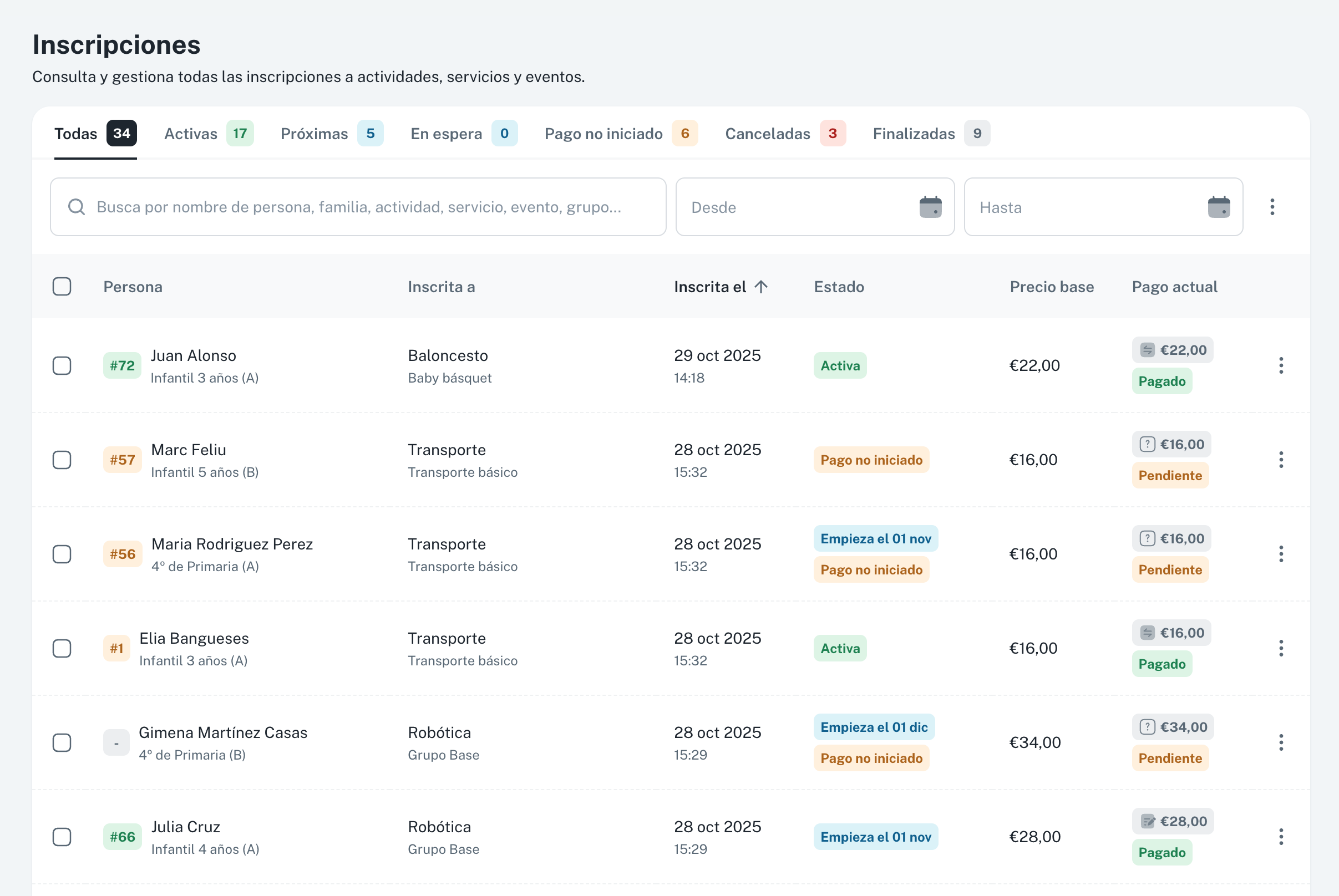
Vista general de la tabla
La tabla muestra todas las inscripciones ordenadas cronológicamente, de más reciente a más antigua. Cada fila corresponde a una inscripción individual.
En la parte superior encontrarás varias herramientas para filtrar y buscar:
🔹 Pestañas por estado
Puedes filtrar las inscripciones según su estado:
- Todas
- Activas
- Próximas
- En espera
- Pago no iniciado
- Canceladas
- Finalizadas
Cada pestaña muestra un contador con el número de inscripciones en ese estado.
💡 Puedes consultar el significado de cada estado en el artículo Estados de una inscripción.

🔹 Campo de búsqueda
Usa la barra de búsqueda para localizar una inscripción concreta por:
- Nombre del participante
- Nombre de la familia
- Actividad, servicio o evento
- Nombre del grupo

🔹 Filtro por fechas
Selecciona un rango Desde / Hasta para ver las inscripciones activas en un periodo concreto.
Por ejemplo:
- Si buscas inscripciones de un evento del 14 de octubre, incluye esa fecha en el rango.
- Si buscas una extraescolar de septiembre a mayo, cualquier mes dentro del curso la mostrará.

🔹 Descargar listado
Haz clic en el icono de tres puntos (⋯) en la esquina superior derecha y selecciona Descargar listado (CSV). Esto te permite exportar todas las inscripciones filtradas en ese momento.
📘 Más información: Como descargar un listado de inscripciones.

Contenido de la tabla
Cada inscripción se muestra con la siguiente información:
| Columna | Descripción |
|---|---|
| Persona inscrita | Muestra el nombre, su número de socio, y su curso escolar. |
| Extraescolar / Servicio / Evento | Indica a qué está inscrita la persona y el grupo correspondiente. |
| Estado | Muestra el estado actual de la inscripción (activa, en espera, etc.). |
| Contratación | Muestra el precio y recurrencia de la contratación y también el periodo durante el cual va a estar activa esa contratación. |
| Pago actual | Fecha y hora exactas en las que se completó la inscripción. |
| Fecha de inscripción | Refleja el estado del último pago asociado a esta inscripción. |

💡 Si modificas el precio base de una inscripción desde la opción Editar, los futuros pagos generados tendrán ese nuevo importe. (Consulta el artículo Como ver o editar una inscripción para más detalles.)
Comentarios de una inscripción
Las familias, cuando realizan una inscripción, pueden dejarnos un comentario. En tal caso al lado de la persona inscrita veremos un icono que si hacemos click en él nos mostrará el contenido de dicho comentario.
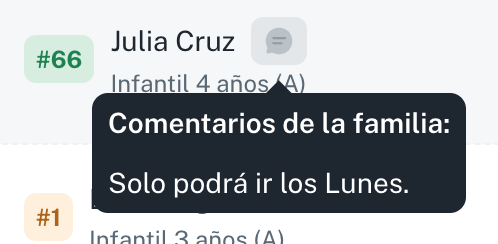
Acciones disponibles
En la última columna de cada fila verás un botón de tres puntos (⋯).
Al hacer clic se despliega un menú con las siguientes opciones:
- Ver detalles → abre una ventana flotante con toda la información ampliada. Incluye el historial de pagos, los futuros cargos y otros datos relevantes.
- Editar → permite modificar el precio o añadir comentarios internos.
- Marcar como pagado → para marcar el pago vinculado como pagado.
- Cancelar inscripción → marca la inscripción como cancelada.
- Eliminar → borra la inscripción permanentemente.
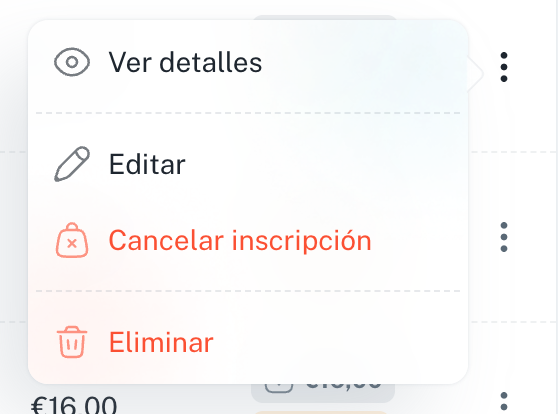
📘 Más información:
Ejemplo práctico
Imagina que una familia ha inscrito a su hijo a Baloncesto y quieres revisar si el pago se completó.
- Entra en Inscripciones.
- Usa el buscador y escribe “Baloncesto”.
- Verás las inscripciones relacionadas con esa actividad.
- Revisa la columna Pago actual para comprobar si está pagada o pendiente.
- Si necesitas más información, haz clic en Ver detalles.
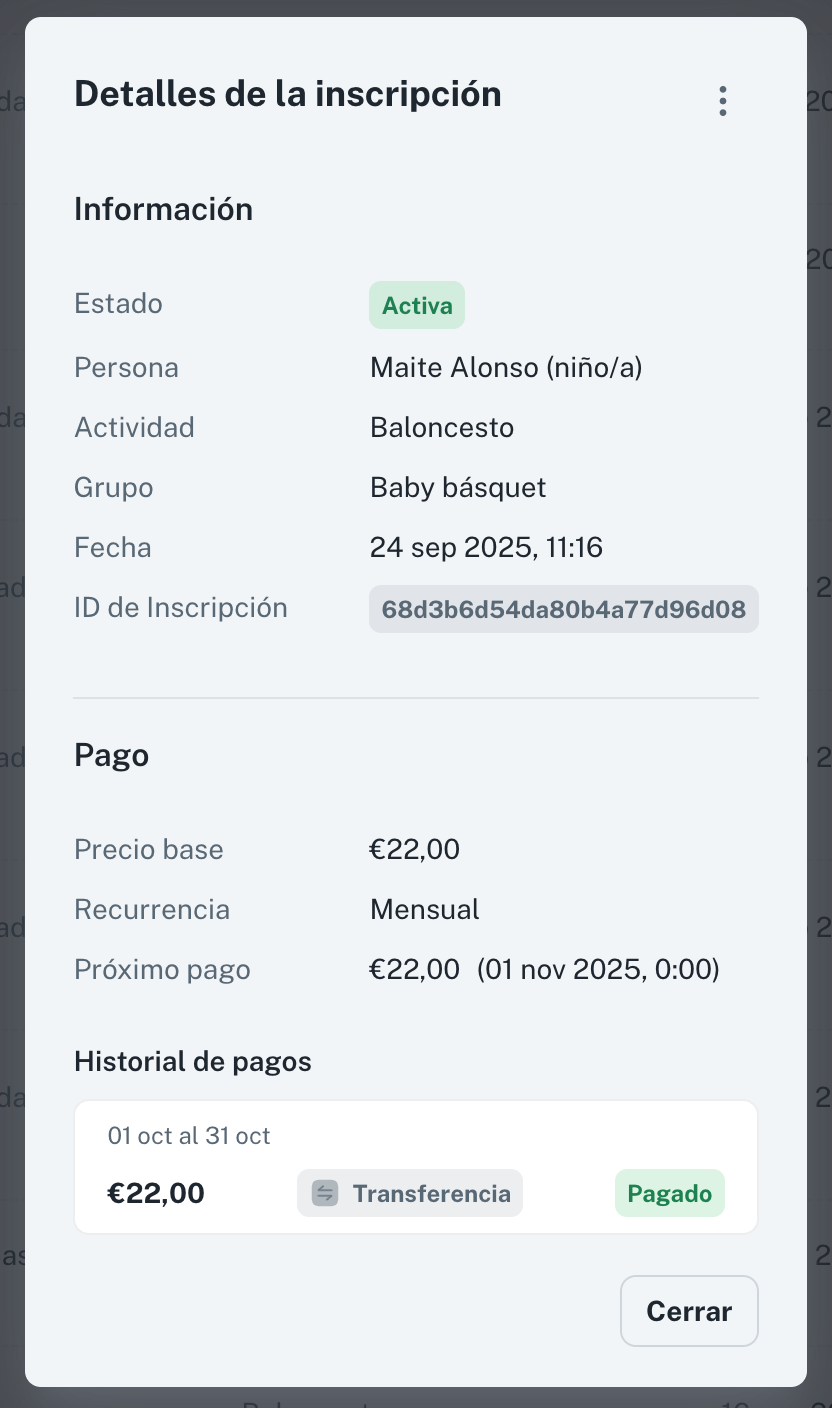
Notas
- Las inscripciones pueden ser creadas por familias o administradores desde ambas aplicaciones.
- Los estados cambian automáticamente según el progreso de la actividad o del pago.
- Si eliminas una inscripción, no se podrá recuperar.
